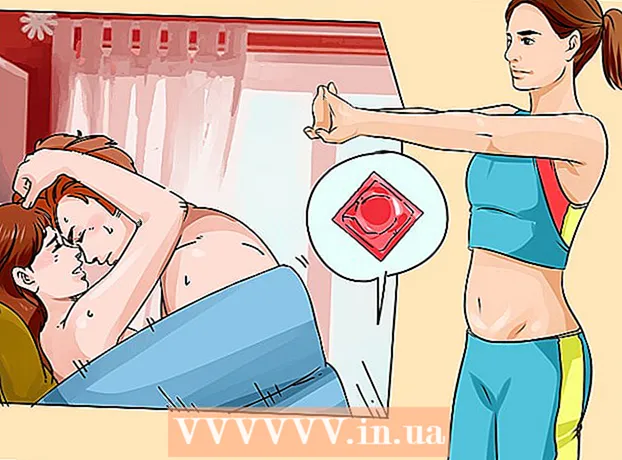लेखक:
Eugene Taylor
निर्मितीची तारीख:
8 ऑगस्ट 2021
अद्यतन तारीख:
1 जुलै 2024

सामग्री
- पाऊल टाकण्यासाठी
- 4 पैकी 1 पद्धतः एचपी स्वयंचलित वायरलेस कनेक्ट
- 4 पैकी 2 पद्धत: वाय-फाय संरक्षित सेटअप (डब्ल्यूपीएस)
- 4 पैकी 4 पद्धत: वायरलेस सेटअप विझार्ड
- 4 पैकी 4 पद्धत: यूएसबी द्वारे वायरलेस सेटिंग्ज निर्दिष्ट करा
- टिपा
- चेतावणी
- आपल्याला आवश्यक असलेल्या गोष्टी
प्रिंटर मॉडेल आणि आपल्या नेटवर्क कॉन्फिगरेशनवर अवलंबून एचपी प्रिंटर आपल्या नेटवर्कमध्ये अनेक मार्गांनी जोडले जाऊ शकतात. आम्ही तुम्हाला काही मार्ग दाखवतो. आपण प्रारंभ करण्यापूर्वी, हे सुनिश्चित करा की प्रिंटर, संगणक आणि नेटवर्क चालू आहे आणि योग्यरित्या कार्य करत आहे.
पाऊल टाकण्यासाठी
4 पैकी 1 पद्धतः एचपी स्वयंचलित वायरलेस कनेक्ट
- आपले कॉन्फिगरेशन एचपी ऑटो वायरलेस कनेक्ट सक्षम असल्याचे सत्यापित करा. ही पद्धत वापरण्यासाठी, आपला संगणक आणि आपल्या नेटवर्कने खालील आवश्यकता पूर्ण केल्या पाहिजेत:
- आपला संगणक विंडोज व्हिस्टा, विंडोज 7, विंडोज 8 (पीसी) किंवा ओएस एक्स 10.5+ (मॅक) वापरतो.
- आपला संगणक २. G गीगाहर्ट्झ कनेक्शनद्वारे 2०२.११ बी / जी / एन वायरलेस राउटरशी कनेक्ट केलेला असणे आवश्यक आहे. 5.0 गीगाहर्ट्झ नेटवर्क एचपी (1/1/2013) द्वारे समर्थित नाही.
- आपला संगणक नेटवर्कशी वायरलेस कनेक्शन वापरतो आणि ऑपरेटिंग सिस्टम वायरलेस अॅडॉप्टरला नियंत्रित करते जेणेकरून एचपी सॉफ्टवेअर संगणकावरून वर्तमान नेटवर्क सेटिंग्ज पुनर्प्राप्त करू शकेल.
- आपला संगणक गतिशील आयपी पत्ता वापरतो, स्थिर आयपी पत्ता नाही.
- आपल्याकडे आपल्या प्रिंटरसाठी आणि संगणकासाठी नवीनतम सॉफ्टवेअर असल्याची खात्री करा. आपण ते http://www.hp.com/go/customercare वर डाउनलोड करू शकता. आपल्या संगणकाच्या ऑपरेटिंग सिस्टम आणि आपल्या प्रिंटर मॉडेलसाठी योग्य असे सॉफ्टवेअर निवडण्याचे सुनिश्चित करा.
- प्रिंटर सॉफ्टवेअर स्थापनेदरम्यानः आपल्याला कनेक्शन प्रकारासाठी सूचित करेपर्यंत ऑनस्क्रीन सूचनांचे अनुसरण करा. सूचित केल्यास नेटवर्क, नेटवर्क किंवा वायरलेस मार्गे निवडा. प्रिंटर सॉफ्टवेअर स्थापना पूर्ण करण्यासाठी ऑनस्क्रीन सूचनांचे अनुसरण करा.
- टीपः स्थापनेदरम्यान, संगणक आणि वायरलेस नेटवर्कमधील कनेक्शन तात्पुरते गमावले जाणे आवश्यक आहे. त्यानंतर आपल्याकडे इंटरनेटचा प्रवेश नसेल. आपण ऑनलाइन कार्य करत असल्यास आणि / किंवा फायली डाउनलोड करत असल्यास, या सेटअप पद्धतीसह सुरू ठेवण्यापूर्वी त्या जतन करण्याचे सुनिश्चित करा.
- सॉफ्टवेअर स्थापनेदरम्यान एचपी ऑटो कनेक्ट वायरलेसची ऑफर दिली नसल्यास, आपल्याला अन्य वायरलेस सेटअप पद्धतीद्वारे मार्गदर्शन केले जाईल.
4 पैकी 2 पद्धत: वाय-फाय संरक्षित सेटअप (डब्ल्यूपीएस)
- आपण पुश बटण पद्धत वापरण्यापूर्वी काही अटी पूर्ण केल्या पाहिजेतः
- दोन्ही प्रिंटर आणि वायरलेस राउटरने डब्ल्यूपीएस पुश बटण पद्धतीस समर्थन देणे आवश्यक आहे. यासाठी प्रिंटरच्या मॅन्युअल आणि वायरलेस राउटरचा सल्ला घ्या.
- वायरलेस राउटरवर डब्ल्यूपीएस पुश बटण असणे आवश्यक आहे.
- आपल्या नेटवर्कने सुरक्षेसाठी डब्ल्यूपीए किंवा डब्ल्यूपीए 2 वापरणे आवश्यक आहे. डब्ल्यूईपी किंवा कोणतीही सुरक्षा वापरली नसल्यास बर्याच वायरलेस डब्ल्यूपीएस राउटर डब्ल्यूपीएस पद्धतीने कनेक्ट होऊ शकत नाहीत. आपण निर्मात्याची डीफॉल्ट नेटवर्क नेम सेटिंग वापरत नसल्यास आणि कोणतीही सुरक्षितता नसल्यास बर्याच वायरलेस डब्ल्यूपीएस राउटर डब्ल्यूपीएस पद्धतीने कनेक्ट होऊ शकत नाहीत.
- आपल्या प्रिंटरवर डब्ल्यूपीएस पुश बटण मोड प्रारंभ करा. प्रिंटरवर डब्ल्यूपीएस कसे सुरू करावे यावरील सूचनांसाठी प्रिंटर मॅन्युअल पहा.
- आपल्या राउटरवरील डब्ल्यूपीएस बटण 2 मिनिटात दाबा.
4 पैकी 4 पद्धत: वायरलेस सेटअप विझार्ड
- आपल्याला नेटवर्क नाव आणि सुरक्षितता संकेतशब्द (डब्ल्यूईपी किंवा डब्ल्यूपीए) माहित आहे याची खात्री करा.
- प्रिंटर नियंत्रण पॅनेलवर, बटण दाबा सेटिंग्ज आणि मेनू निवडा नेटवर्क.
- वायरलेस सेटअप विझार्ड आपल्याला दर्शविते की कोणते वायरलेस नेटवर्क उपलब्ध आहेत. सूचीमधून आपले स्वतःचे नेटवर्क निवडा.
- जर आपले वायरलेस नेटवर्क सूचीबद्ध नसेल तर आपण आपल्या नेटवर्कचे नाव सूचीच्या शेवटी जाऊ शकता. आपण स्वत: नाव प्रविष्ट केल्यास आपण वरच्या आणि खालच्या केसांच्या पत्रांवर बारीक लक्ष दिले पाहिजे. नाव अगदी बरोबर असले पाहिजे.
- आपला डब्ल्यूईपी कोड किंवा डब्ल्यूपीए संकेतशब्द प्रविष्ट करा. कोड किंवा संकेतशब्द प्रविष्ट करताना, वरच्या आणि खालच्या केसांच्या पत्रांवर लक्ष द्या.
- प्रिंटरने आता वायरलेस नेटवर्कशी कनेक्ट केले पाहिजे. जर कनेक्शन नसेल तर आपण चाचणी अहवाल मुद्रित करू शकता जे चूक आहे हे दर्शवू शकेल.
4 पैकी 4 पद्धत: यूएसबी द्वारे वायरलेस सेटिंग्ज निर्दिष्ट करा
- या प्रक्रियेदरम्यान, आपल्याला संगणक आणि प्रिंटर दरम्यान यूएसबी केबल तात्पुरते कनेक्ट करण्याची आवश्यकता असेल.
- जोपर्यंत सॉफ्टवेअर आपल्याला तसे करण्यास सांगत नाही तोपर्यंत आपण केबलला कनेक्ट आणि डिस्कनेक्ट करणे महत्वाचे आहे. प्रिंटरसह वायरलेस कनेक्शन कसे स्थापित करावे हे सॉफ्टवेअर स्पष्ट करते.
- काही प्रकरणांमध्ये, सॉफ्टवेअर आपल्यासाठी स्वयंचलितपणे सर्व वायरलेस सेटिंग्ज रेकॉर्ड करू शकते.
- आपण प्रथम आपल्या संगणकावर प्रिंटर स्थापित करता तेव्हा, सॉफ्टवेअरला नेटवर्कवर प्रिंटर सापडत नाही. या प्रकरणात, सॉफ्टवेअर आपल्याला चरण-दर-चरण आवश्यक क्रिया करण्यास परवानगी देईल.
टिपा
- आपल्या संगणकावरील फायरवॉलकडून संदेश प्राप्त झाल्यास, "नेहमी परवानगी द्या" निवडा जेणेकरुन सॉफ्टवेअर स्थापना सुरू होईल.
- आपल्याकडे आपल्या प्रिंटरसाठी आणि संगणकासाठी नवीनतम सॉफ्टवेअर असल्याची खात्री करा. आपण ते http://www.hp.com/go/customercare वर डाउनलोड करू शकता. आपण आपल्या संगणकाच्या ऑपरेटिंग सिस्टमसाठी योग्य असे सॉफ्टवेअर आणि आपल्या प्रिंटरचे मॉडेल निवडले असल्याचे सुनिश्चित करा.
- लिनक्समध्ये तुम्हाला पॅकेज hplip (एचपी लिनक्स इमेजिंग आणि प्रिंटिंगसाठी लहान) आवश्यक आहे. नंतर रूट म्हणून एचपी-सेटअप चालवा.
चेतावणी
- बर्याच वायरलेस प्रिंटरकडे मॅक पत्ता नसतो, म्हणून तुम्हाला प्रथम तुमच्या राऊटरवर मॅक फिल्टर बंद करण्याची आवश्यकता असू शकते.
आपल्याला आवश्यक असलेल्या गोष्टी
- संगणक
- वायरलेस राउटर
- वायरलेस प्रिंटर
- यूएसबी केबल (पर्यायी)